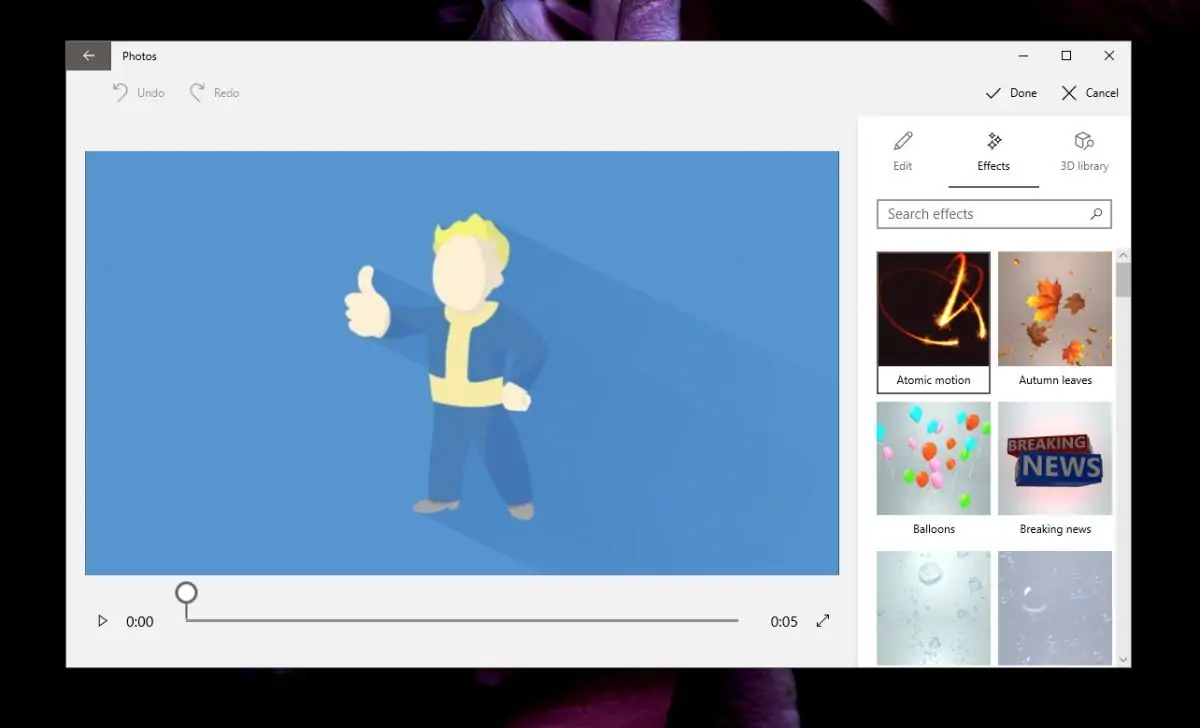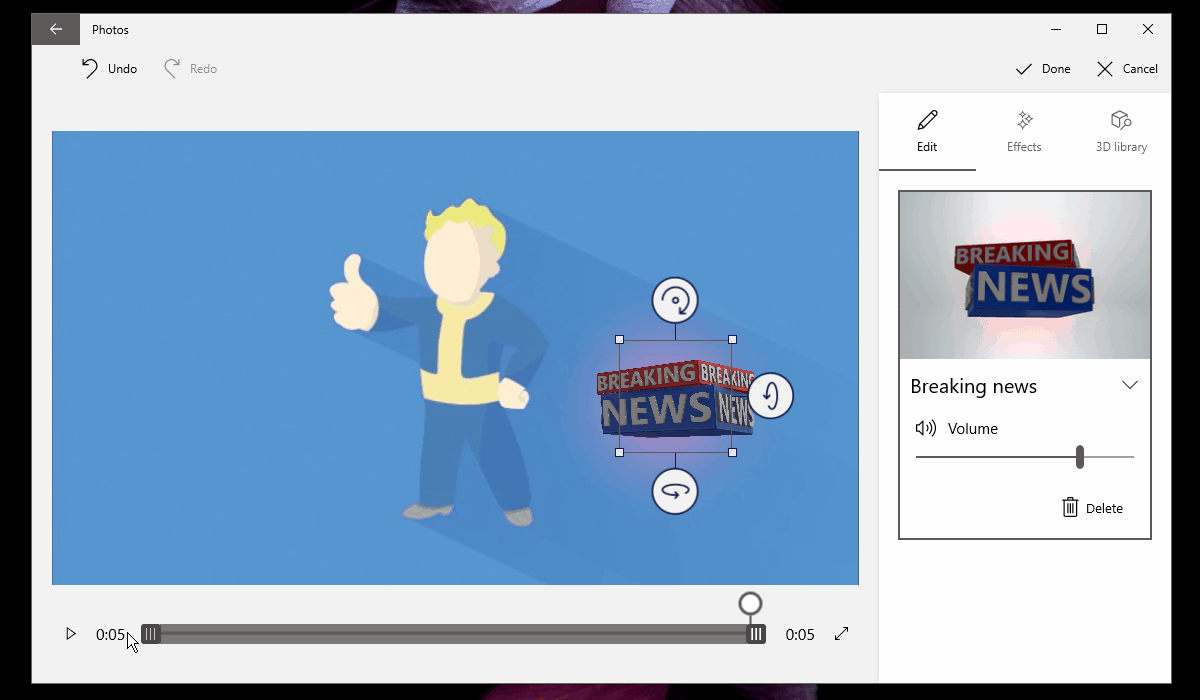اپلیکیشن نقاشی سهبعدی یا Paint 3D یکی از جذابیتهای ویندوز ۱۰ است و به کمک آن میتوانید نقاشی 3D انجام دهید. اکنون مایکروسافت در اپلیکیشن Photos که مخصوص تماشای عکسها و کارهای ساده مثل برش زدن ویدیو است، قابلیتهای جدیدی اضافه کرده و میتوانید از عکسهای ساده، عکس متحرک به همراه صدا و انیمیشن و عناصر سهبعدی بسازید.
در ادامه به معرفی قابلیت اضافه کردن عناصر سهبعدی متحرک در اپلیکیشن فوتوز ویندوز ۱۰ میپردازیم. با ما باشید.
قابلیتهای جدید اپلیکیشن Photos در عرصهی ساخت انیمیشن در حال حاضر ساده و مقدماتی است اما تدریجاً کتابخانهی افکتهای 3D و سایر امکانات کاملتر میشود. در ادامه به معرفی ویژگی جدید در اپلیکیشن فوتوز میپردازیم.
اضافه کردن عناصر متحرک سهبعدی در عکسها در ویندوز ۱۰
ابتدا اپلیکیشن Photos را باز کنید و یکی از عکسها را انتخاب کنید. روی دکمهی Edit & Create در گوشهی بالای صفحه کلیک کنید و از منو گزینهی Add 3D effects را انتخاب کنید.
به این ترتیب عکس برای ویرایش باز شده و لیستی از افکتهای ۳ بعدی را مشاهده خواهید کرد. البته افکتها صرفاً گرافیکی نیست بلکه افکتهای انیمیشنی به همراه صدا نیز در اختیار شما قرار میگیرد.
توجه کنید که اگر بخواهید عکس را با فرمت JPG یا PNG ذخیره کنید و به اشتراک بگذارید، حالت متحرک و همراه صدا امکانپذیر نیست. برای حفظ انیمیشن و صدا باید عکس را با فرمت ویدیویی MP4 ذخیره کنید.
میتوانید افکتهای موجود را بررسی و امتحان کنید و پیشنمایشی از هر یک مشاهده کنید. افکتهای صوتی عالی نیستند اما با توجه به مقدماتی بودن لیست ویژگیهای سهبعدی، جالب به نظر میرسند. انیمیشن نهایی تنها ۵ ثانیه زمان دارد و در واقع قرار است یک فایل MP4 کوچک از عکس انتخاب شده به همراه افکت سهبعدی جالبی ایجاد شود.
افکتهای موجود در کتابخانهی افکتهای سهبعدی یا 3D روی کامپیوتر شما ذخیره نشده بلکه باید این موارد را دانلود کنید. برای دانلود کردن افکتها کافی است روی تصویر بندانگشتی افکت موردنظر کلیک کنید و صبر کنید تا دانلود آن تکمیل شود.
پس از افزودن عناصر سهبعدی روی عکس، میتوانید موقعیتشان را با درگ و دراپ، تغییر دهید و همینطور با گرفتن گوشهها و حرکت موس، عناصر را بزرگ و کوچک کنید. حتی تغییر دادن زاویهی عناصر سهبعدی نیز امکانپذیر است. اضافه کردن افکتهای بیشتر در یک عکس نیز امکانپذیر است.
مایکروسافت گزینهای برای ذخیره کردن انیمیشنهای کوتاه با فرمت GIF در نظر نگرفته و در حال حاضر فقط میتوانید از خروجی MP4 استفاده کنید. عکس ویرایش شده در کنار فایل اصلی و در فولدر منبع ذخیره میشود. همواره عکس به صورت نسخهی کپی ذخیره میشود و لذا عکس اصلی دستنخورده باقی میماند.
addictivetipsسیارهی آیتی